Помилка 619 під час підключення vpn. неприємне число. Для мобільних підключень
Помилка 619 показує, що не вдалося встановити підключення до віддаленого ПК, через що порт для підключення закрився. Проблема виникає у всіх видах сполук. Давайте тепер розглянемо розв'язання цієї помилки.
Для мобільних підключень
Якщо ви використовуєте такий тип підключення, спочатку перевірте, якщо у вас взагалі гроші на рахунку для його використання. Ця помилка цілком може бути наслідком нестачі грошей на рахунку.
Помилка 619 може проявляти себе при використанні мобільного телефону як модему, але без пропису в ньому рядки ініціалізації. Щоб заповнити ініціалізацію модему, зробіть таке:
- Вам потрібно знайти у списку « Диспетчери пристроїв»ваш модем і зайти в його « Властивості».
- У них потрібно перейти у вкладку « Додаткові параметри зв'язку»та вписати в рядок ініціалізації потрібного вам оператора.
Ось деякі з команди ініціалізації:
- MTC - AT + CGDCONT = 1, "IP", "internet.mts.ru"
- Білайн - AT + CGDCONT = 1, "IP", "internet.beeline.ru"
- Теле2 - AT + CGDCONT = 1, "IP", "internet.tele2.ru"
- Мегафон - AT + CGDCONT = 1, "IP", "internet"
Для РРР та VPN
Найбільш поширеною причиною помилки 619 - це неправильне введення логіна та пароля. Іноді такі дані, які мають бути зазначені в договорі, надруковані поганими фарбами або на поганому папері. Тож часом складно розібрати, що там надруковано. Добре розгляньте логін та пароль. Можливо, ви вводите їх неправильно.
Знайшли друкарську помилку? Виділіть текст та натисніть Ctrl+Enter
Усунення помилки 619
Можливі дві причини появи помилки:
1. Неправильні параметри безпеки
2. Непрацююча служба "Брандмауер Windows" (WinXP SP2)
Можу відзначити, що блокування порту 1723 приводить до помилці 800.
1. Неправильні параметри безпеки
2. Непрацююча служба "Брандмауер Windows"
Рішення проблеми
Відкрийте панель керування - Адміністрація - Служби. Знайдіть службу "Брандмауер Windows/Спільний доступ до Інтернету". Якщо Тип Запуску - Авто, а Стан - прочерк, спробуйте запустити цю службу (правою кнопкою миші - Пуск). Потім встановіть підключення до Коптєва.
У разі проблем із запуском служби "Брандмауер Windows/Загальний доступ до Інтернету" пропонується скористатись наступною інформацією від компанії Microsoft (оригінал статті http://support.microsoft.com/kb/920074/ua, трафік зовнішній):
Після інсталяції пакета оновлень 2 (SP2) для Windows XP не вдається запустити службу брандмауера Windows. Зокрема, можуть виникати такі проблеми:
- Брандмауер Windows/Загальний доступ до Інтернету (ICS) не відображається у списку Служби панелі керування;
- Брандмауер Windows/Загальний доступ до Інтернету (ICS) відображається у списку Служби, але не вдається запустити службу;
- під час спроби доступу до параметрів брандмауера Windows виводиться наступне повідомленняпро помилку:
Внаслідок невизначеної помилки не вдається відобразити параметри брандмауера Windows.
Проблема виникає через відсутність або пошкодження файлу SharedAccess.reg. Файл SharedAccess.reg представляє службу брандмауера Windows.
Примітка. Служба брандмауера Windows у Windows XP з пакетом оновлень 2 (SP2) замінює службу брандмауера підключення до Інтернету в попередніх версіях Windows XP.
Для вирішення цієї проблеми скористайтеся одним із наведених нижче способів.
Спосіб 1. Виклик функції Setup API InstallHinfSection для встановлення брандмауера Windows
Щоб інсталювати брандмауер Windows, виконайте такі дії:
- Введіть наступну команду в командному рядку та натисніть клавішу ENTER:
Rundll32 setupapi,InstallHinfSection Ndi-Steelhead 132 %windir%\inf\netrass.inf - Перезавантажте Windows.
- Виберіть у меню Пуск пункт Виконати, введіть cmd і натисніть кнопку ОК.
-
Netsh firewall reset - У меню Пуск виберіть пункт Виконати, введіть firewall.cpl та натисніть клавішу ENTER. У діалоговому вікні Windows Брандмауер виберіть пункт Увімкнути (рекомендовано) та натисніть кнопку ОК.
Спосіб 2. Додавання запису брандмауера Windows до реєстру
Увага! У разі неправильної зміни реєстру за допомогою редактора реєстру або в інший спосіб можуть виникнути серйозні проблеми. Ці проблеми можуть призвести до необхідності повторної установки операційної системи. Корпорація Майкрософт та компанія Коптєво не гарантують вирішення цих проблем. Відповідальність за зміну реєстру несе користувач.
Щоб додати запис брандмауера Windows до реєстру, виконайте такі дії:
- Збережіть (клацніть правою кнопкою миші на посилання і виберіть пункт меню "Зберегти об'єкт як...(Save link as...)") файл Sharedaccess.reg з сервера на свій комп'ютер.
- Двічі клацніть файл Sharedaccess.reg, щоб внести його до реєстру та створити запис брандмауера Windows.
- Перезавантажте Windows.
- Виберіть у меню Пуск пункт Виконати, введіть cmd і натисніть кнопку ОК.
- У командному рядку введіть наступну команду та натисніть клавішу ENTER:
Netsh firewall reset - У меню Пуск виберіть пункт Виконати, введіть firewall.cpl і натисніть кнопку ОК.
- Налаштуйте потрібні параметри брандмауера Windows.
Якщо ці способи не вирішують проблему, перевстановіть систему Windows XP з пакетом оновлень 2 (SP2).
Щоб перевірити запуск служби брандмауера Windows, виконайте такі дії:
- У меню Пуск виберіть пункт Виконати, введіть services.msc і натисніть кнопку ОК.
- У списку служб виберіть команду Брандмауер Windows/Загальний доступ до Інтернету (ICS). Переконайтеся, що служба має стан Працює.
- Щоб отримати відомості про використання вікна «Служби», виберіть Довідка в меню Дія.
Неможливо підключитися до віддаленому комп'ютерутому порт підключення закрито. Натисніть кнопку "Додатково" або зверніться до центру підтримки за допомогою, вказавши номер помилки.
Начебто все правильно зробив, а вона так і лізе! Злісна гидота під кодом 619! Що вже тільки не робив, а вона все лізе та лізе!
Стоп! Стоп! Стоп! Заспокоїлися. Робимо глибокий вдих, тепер видих. А ось тепер все по порядку і не поспішаючи!
Це не глюк. І з модем все у повному порядку. Просто не вдалося запустити з'єднання.
Перевіряємо все за пунктами, шукаємо причини та усуваємо.
1.2
Така ж помилка може виникнути через перевантаженість мережі ОПСОСу, особливо це актуально Останнім часом.
Модем продано більше, ніж може витримати мережу. Спробуйте просто натиснути кнопку "Повторний дзвінок", можливо, доведеться повторити процедеру кілька разів. Також може допомогти перереєстрація в мережі пристрою.
1.3
Друга банальна причина – немає грошей на рахунку. Перевірили? Є!?
Ще один аспект. Можливо цим блокувалася внаслідок відходу балансу в мінус. Буває що при поповненні балансу голосові послуги та SMSавтоматично активуються, а послуги ММS/GPRSзалишаються заблокованими.
Тоді перевіряємо чи підключена послуга MMS/GPRS. Так, вона і не завжди буває включена при покупці цієї карти. Перевірити можна просто: зателефонувавши в довідкову або в особистому кабінеті на сайті ОПСОСу.
Перевірили? Послуга підключена! Тоді йдемо далі.
1.4
Досвідчена причина. Неправильні установки профілю ( точка доступу, номер додзвону, логін та пароль). При чому точка доступу в одного ОПСОС в одному регіоні на різних SIM може бути різною (так само і логін, пароль).
Приклад:на SIM мегафон кавказ куплених до 2006 року APN internet .kvk, І з APN internet вони не працюють. І навпаки, випущені після 2006 року працюють тільки з APN internet.
Невелике додавання. Номер додзвону. Не завжди *99#
Спрацьовує, причин на те об'єктивних і суб'єктивних море. Розбиратися з ними немає сенсу. Просто пробуємо ставити інші варіанти *99*1#
або*99***1#.
1.5
Поганий зв'язок. При чому рівень сигналу ще нічого не говорить. Буває навіть так, що голосовий виклик відмінно працює, а з GPRS проблема. Рішень тут лише два.
Перше - спробуйте перемістити модем в інше місце, може і не все так жахливо і вдасться знайти місце, де буде впевнений прийом.
Друге – спробуйте SIM іншого оператора. Можливо в іншого ОПСОС справи набагато кращі. Тут як пощастить. ( Можливо звучить безглуздо, але мій клієнт через це зробив перестановку в кімнаті. В іншій частині кімнати модем став добре працювати, а кабелю до тієї частини кімнати не вистачало)
Усі зробили, все перевірили. Пробуємо запустити інтернет. Чи не залякається, тоді йдемо далі.
Частина друга. Софтерна
2.1 Проблеми з COM портами внаслідок дій шкідливого ПЗ (віруси, трояни та інше). Потрібно просканувати комп'ютер антивірусом. Сканували? Все чисто? А чим сканували? Будь-які там крикаті не котять. Як правило з кряками та патчерами підсовують код, який робить антивірус сліпим. Або просто оновлення бази йде з лівого сервера. А ось ті бази хитрі, там у виключення вставлено те, що потрібно (хакеру) і видалено з бази те, що не потрібно. Загалом перевіряти треба на ліцензійному антивірусі. Нема грошей, дорого? Завантажте тріальну (пробну) версію. Повірте це краще ніж крекнути.
2.2 Проблема з COM портами через конфлікт бібліотек драйверів. Тут трохи складніше, але все гаразд.2.2.1
Можливо, у вас встановлено ПЗ від мобільного телефону. Виробники деяких телефонів іноді пишуть кривий софт (або навмисно так роблять), та такий, що крім їхнього продукту взагалі нічого не працює. Не вірите? Спробуйте встановити програму від SoniEricson, а зверху програму від Nokia. А тепер спробуйте запустити з'єднання через SoniEricson. Що одержали? Правильно! Помилка 619. Що потрібно було довести.
Висновок. Для вірності необхідно видалити все програмне забезпечення від мобільних телефонів. А також тут пуск = панель управління = Мережевіпідключення у розділі Віддалений доступ видалити всі профілі з'єднань.
2.2.2 Некоректно деінсталювалися попереднє ПЗ. Тут також є нюанси. Не забуваємо від'єднати модем перед деінсталяцією. Бажано завжди видаляти ПЗ через Uninstall у розділі пуск = всі програми = Telstra Turbo Connection Manager = Uninstall. Денсталяція через панель керування не завжди коректна. І не забуваємо видалити тут пуск = мій комп'ютер = локальний диск:С = Program Files папку Telstra Turbo Connection Manager. І не забуваємо після видалення програмного забезпечення зробити рестарт системи.
2.2.3 Можливо, ви встановлювали драйвера вручну. Наприклад для роботи з 3GMM v.2.x.x. Тут є підводне каміння. Версій драйверів кілька і може вийде так, що одні і ті ж драйвера в різних збіркахОС можуть поводитися по-різному. Іноді навіть може впливати деякі Оновлення Windows. Саме з цієї причини на сайтіhttp://www.сайт вкладено цілий набір драйверів різних версій. До речі, в цьому наборі є і деінсталятор драйверів. Ось у цьому випадку найпростіше і користуватися цим набором, а саме деінсталятором драйверів і спробувати встановити інші драйвера.
2.3
Є ще одна проблема, про яку не скрізь і не завжди згадується. Це фаєрволи та антивіруси. Як варіант тимчасово вимкнути захист. Якщо без них все буде з'єднуватися нормально, то треба просто уважно переглянути всі налаштування.
Але це завжди допомагає. Є деякі фоєрволи, при відключенні яких взагалі все перестає працювати. Таке зазвичай буває коли програмою встановлюються віртуальні мережні пристрої і відповідно драйвера до них. У такій ситуації тільки намагатиметься налаштувати з'єднання на іншій аналогічній ОСі.
А взагалі, треба уважно вивчити інструкцію до програми або звернеться до тих підтримки.
2.5 Можливо, у системі або комп'ютері встановлено кілька активних пристроїв. Тоді причиною помилки може бути інший пристрій, встановлений за замовчуванням.Зайдіть у = Пуск = Панель керування = Мережі підключення=, Виберіть потрібне підключення ПКМ =властивості=загальні=. Якщо в пункті "підключиться через:"вказано кілька пристроїв, виділіть потрібне та стрілками праворуч перемістіть його вгору списку. Далі ОКі пробуємо з'єднатися.
2.6 Можливо, у вас Windows SP3 більш ранньої версії. Є така проблема. Не тільки модем, не всі типи телефонів з'єднуються. Рішення: або зробити відкат до SP2, або оновити Windows.
Частина третя. Залізна.
3.2
Брак живлення модему. Таке трапляється на ноутбуках та старих материнках. Пов'язано з тим, що модем споживає близько 500 ma. На ноутбуках найчастіше ампераж для USB урізаний, щоб продовжити час роботи без підзарядки. На старих материнках з використанням USB 1.1 за допомогою 2.0 береться чергове харчування 5в і вони не можуть видати потрібний струм USBвлаштування. Рішення в обох випадках просте, використовувати розгалужувач USB.
Будь-яке копіювання без вказівки джерела та автора заборонено та є порушенням авторського права!
Адміністрація!
Незважаючи на загальносвітове визнання Інтернету як не лише засіб комунікації між окремими громадянами, а й як способу роботи органів державної влади з ними, дуже дивною залишається ситуація зі зв'язком у нашій країні: навіть у багатьох середніх містах жителі не мають доступу до нормального каналу мережі Інтернет.
Якщо ж говорити про приватний сектор, то тут все дуже погано: великі провайдери не горять бажанням простягати гілку заради декількох будинків, а державні фірми ("Ростелеком", наприклад) часто відмовляються черговою фразою про відсутність технічної можливості.
Не дивно, що у нас дуже поширені USB-модеми. Незважаючи на жадібність операторів стільникового зв'язкуТільки вони часом здатні надати адекватний Інтернет з пристойною їх поширенню сприяє також внутрішня конкуренція серед операторів. У містах уже котрий рік починає набирати обертів YOTA: її модеми видають часом дуже пристойну швидкість, про яку не можуть мріяти інші користувачі. провідного Інтернетуу невеликих населених пунктах.
Але сьогодні ми поговоримо про модеми МТС. Точніше, про помилки, якими нерідко супроводжується процес їх експлуатації. На жаль, але з ними стикається чи не кожен другий користувач.
619 - неприємне число
 Вже за заголовком ви могли зрозуміти, що предметом нашого обговорення стане помилка 619. Часом через неї тільки кожна сьома-восьма спроба коннекта закінчується удачею, тому що всі інші призводять лише до появи набридлого діалогового вікна з остогидлим текстом.
Вже за заголовком ви могли зрозуміти, що предметом нашого обговорення стане помилка 619. Часом через неї тільки кожна сьома-восьма спроба коннекта закінчується удачею, тому що всі інші призводять лише до появи набридлого діалогового вікна з остогидлим текстом.
Що вона взагалі означає та як її усунути? Сьогодні ми обговоримо ці питання.
Як можна розшифрувати помилку?
Однозначної відповіді це питання немає. У технічній підтримці та на сайтах самих операторів говорять, що код помилки 619 має на увазі цілий комплекс проблем, які у своїй сукупності призводять до неможливості з'єднання з Інтернетом. Зокрема, при неправильному налаштуванні модему, поганого зв'язкуабо відсутності на вашому рахунку грошей ви бачитимете повідомлення саме про цю помилку.
Найбільш поширені причини
Як воно зазвичай і буває, дуже часто причина до неподобства банальна. Зізнайтеся, чи ви прошивали свій модем для використання SIM-карток усіх операторів, а не тільки МТС? У такому разі не забувайте змінювати профіль Інтернету при їх заміні! Нерідко на цьому «трапляються» навіть досвідчені користувачі, не кажучи вже про новачків.
Дуже часто останнім часом трапляється так, що помилка 619 вискакує через банальну перевантаженість обладнання самого оператора. Користувачів дуже багато, тому компанії просто не встигають встигати ставити нові вишки. Фахівці вже давно провели перевірку. Виявилося, що тільки МТС продав модемів більше, ніж фізично може витримати обладнання одразу двох операторів!
 І тут буває корисно натиснути кнопку «Повторний дзвінок», причому часом процедуру доводиться багаторазово повторювати. Крім того, нерідко допомагає відключення модему від пристрою з подальшим його підключенням.
І тут буває корисно натиснути кнопку «Повторний дзвінок», причому часом процедуру доводиться багаторазово повторювати. Крім того, нерідко допомагає відключення модему від пристрою з подальшим його підключенням.
А гроші на балансі взагалі маєте? Чи не початок нового місяця сьогодні, коли зазвичай списується Є ще одне зауваження. Нерідко SIM-картки відразу блокуються після відходу балансу абонента до мінус. При поповненні ж рахунку автоматично відновлюються послуги з голосової передачі даних та СМС, у той час як пакетна буває ще довго заблокована. Не дивно, що під час спроби підключення вискакує помилка 619.
Інша поширена помилка
Обов'язково перевірте, чи підключено MMS/GPRS. Зробити це можна двома способами: або через особистий кабінет» на сайті вашого оператора, або за допомогою дзвінка до його служби технічної підтримки. Якщо послуга є, а ось реального зв'язку з Інтернетом немає, доведеться шукати інші причини.
Розберіться з параметрами профілю!
Не забувайте, що іноді дані для входу в мережу можуть змінюватися. Особливо це стосується логіну, паролю, а також номеру дозвону (що зустрічається рідше). Майте на увазі, що дані для підключення до Інтернету на старих картах можуть серйозно відрізнятися від тих, які ОПСоС (оператор стільникового зв'язку) користується в даний час.
 Наприклад, нещодавно обов'язково потрібно було вказувати логін та пароль, які відповідали назві оператора. Першим зламали цю традицію з їх SIM-картою працює і без введення пароля. Крім того, у МТС та MegaFon повно регіональних відділень, у яких налаштування APN абсолютно різні. Якщо у вас немає доступу до Інтернету з комп'ютера, телефонуйте в технічну підтримкуі з'ясовуйте всі ці відомості у них.
Наприклад, нещодавно обов'язково потрібно було вказувати логін та пароль, які відповідали назві оператора. Першим зламали цю традицію з їх SIM-картою працює і без введення пароля. Крім того, у МТС та MegaFon повно регіональних відділень, у яких налаштування APN абсолютно різні. Якщо у вас немає доступу до Інтернету з комп'ютера, телефонуйте в технічну підтримкуі з'ясовуйте всі ці відомості у них.
Дзвоніть!
Ми вже говорили, що помилка 619 часом з'являється через невідповідність номерів додзвону. Стандартом є комбінація *99#, яка працює практично у всіх операторів. Втім, трапляється й протилежне. Спробуйте використати номер *99*1# або *99***1#.
Перевірте якість зв'язку!
Найчастіше причиною всіх проблем є незадовільна якість зв'язку. Зверніть увагу на якість сигналу: якщо антена показує одну-дві «палички», то не варто розраховувати хоч на якесь прийнятне з'єднання. Часто буває, що голосовий зв'язок чудово працює, тоді як в Інтернет вити рішуче не виходить.
 Рішень кілька. По-перше, спробуйте походити по будинку або квартирі в пошуках місця з найкращим зв'язком. Якщо це не допоможе, встановіть властивості підключення в налаштуваннях модему на «Переважати 2G з'єднання». Коли помилка 619 при підключенні до Інтернету дійсно виникає через поганий прийом, корисно також використовувати для з'єднання з мережею не модем, а телефон: покладіть його в місце найкращим рівнемсигналу, після чого підключіться до нього за допомогою Wi-Fi.
Рішень кілька. По-перше, спробуйте походити по будинку або квартирі в пошуках місця з найкращим зв'язком. Якщо це не допоможе, встановіть властивості підключення в налаштуваннях модему на «Переважати 2G з'єднання». Коли помилка 619 при підключенні до Інтернету дійсно виникає через поганий прийом, корисно також використовувати для з'єднання з мережею не модем, а телефон: покладіть його в місце найкращим рівнемсигналу, після чого підключіться до нього за допомогою Wi-Fi.
Зрештою, проблему може кардинально вирішити антена. Так, за містом швидкість часом піднімається з 0.5 Кб/с до 5-6 Мбіт/с! Погодьтеся, що задля такого результату не можна витратити кілька тисяч рублів на її придбання.
Інший оператор
Дуже часто трапляється, що в місцевості, де ледве пробивається сигнал одного оператора стільникового зв'язку, чудово ловиться сигнал іншого. Спробуйте дізнатися, який саме ОПСоС видає найкращі результатисаме у районі вашого будинку. Як показує практика, помилка підключення 619 практично ніколи не проявляється за умови наявності рівня сигналу.
Проблеми із софтом
Зараз ми поговоримо про деякі проблеми програмної властивості, конфлікти з якими можуть провокувати неадекватна поведінкавашого USB-модему. Ви напевно прикро зморщитеся при лише згадці цієї причини, але спробуйте перевірити свій комп'ютер на наявність шкідливого ПЗ. Деякі зразки цих утиліт ушкоджують основні системні файли та бібліотеки, через які програма MTS-Коннект та їй подібні програми відмовляються нормально працювати.
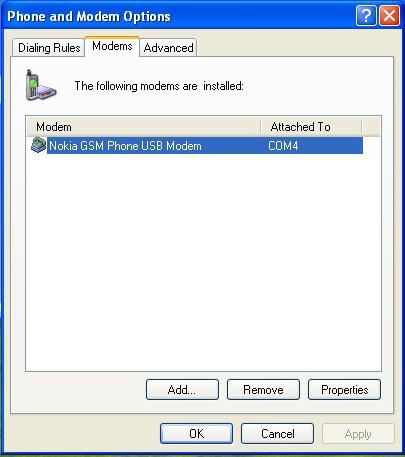 Приблизно до того ж розряду можна віднести і проблеми із СОМ-портами. Знаєте, коли часто виникає помилка 619 МТС? Якщо у вас колись була встановлена (або є до цього дня) програма для коннекту комп'ютера та мобільного телефону, то все нижческазане напевно має пряме до вас відношення.
Приблизно до того ж розряду можна віднести і проблеми із СОМ-портами. Знаєте, коли часто виникає помилка 619 МТС? Якщо у вас колись була встановлена (або є до цього дня) програма для коннекту комп'ютера та мобільного телефону, то все нижческазане напевно має пряме до вас відношення.
Неймовірно, але виробники мобільних телефонів, до «заліза» яких немає жодних претензій, часто випускають абсолютно неадекватне програмне забезпечення. Спробуйте одночасно поставити однакову програму для Nokia і Samsung, а потім помилуйтеся результатом. Практично завжди з'являється помилка 619. МТС-Коннект уживається із цими утилітами особливо погано.
Драйвери - вічний головний біль.
Ви випадково не ставили драйвери на свій модем у ручному режимі? Якщо так, то де ви їх взяли? Якщо з якихось сторонніх сайтів, нічого хорошого це не віщує. Їхні творці нерідко зовсім не стежать за нормальною роботоюсвоїх програм на різних версіях ОС, тому в результаті буває всяке.
Часом може надати негативний впливнавіть відсутність якогось важливого оновлення Windows, так що не відключайте службу Windows Update. У будь-якому випадку краще спробувати спершу видалити старі версії драйверів, після чого встановити їх найсвіжіші релізи з офіційного сайту.
Негативний вплив антивірусних програм
Про це не так часто говорять, але через роботу антивірусу також може з'явитися помилка 619. Не вдалося підключитися до віддаленого комп'ютера? Спробуйте повністю вимкнути захисну програму. Якщо після цього все запрацювало, звертайтеся в технічну підтримку або спробуйте інше програмне забезпечення.
Старі версії Windows
Незважаючи на популярність Windows ХР SP3, виробники "заліза" та ПЗ від неї поступово відмовляються. Не завжди це відбувається офіційно: часом сигналом старіння служить стійке небажання нових пристроїв (зокрема і модемів) працювати з ОС. Спробуйте поставити всі наявні оновлення. Не завадить перевірити роботу модему під віртуальною ОС нової родини.
 Крім того, впливає і супутникове обладнання, з яким не надто дружний МТС-модем: помилка 619 (як виправити її, ми вже обговорили) часто з'являється у тих користувачів, які використовують його як джерело вихідного сигналу. Спробуйте взяти для підключення спеціальний екранований кабель.
Крім того, впливає і супутникове обладнання, з яким не надто дружний МТС-модем: помилка 619 (як виправити її, ми вже обговорили) часто з'являється у тих користувачів, які використовують його як джерело вихідного сигналу. Спробуйте взяти для підключення спеціальний екранований кабель.
